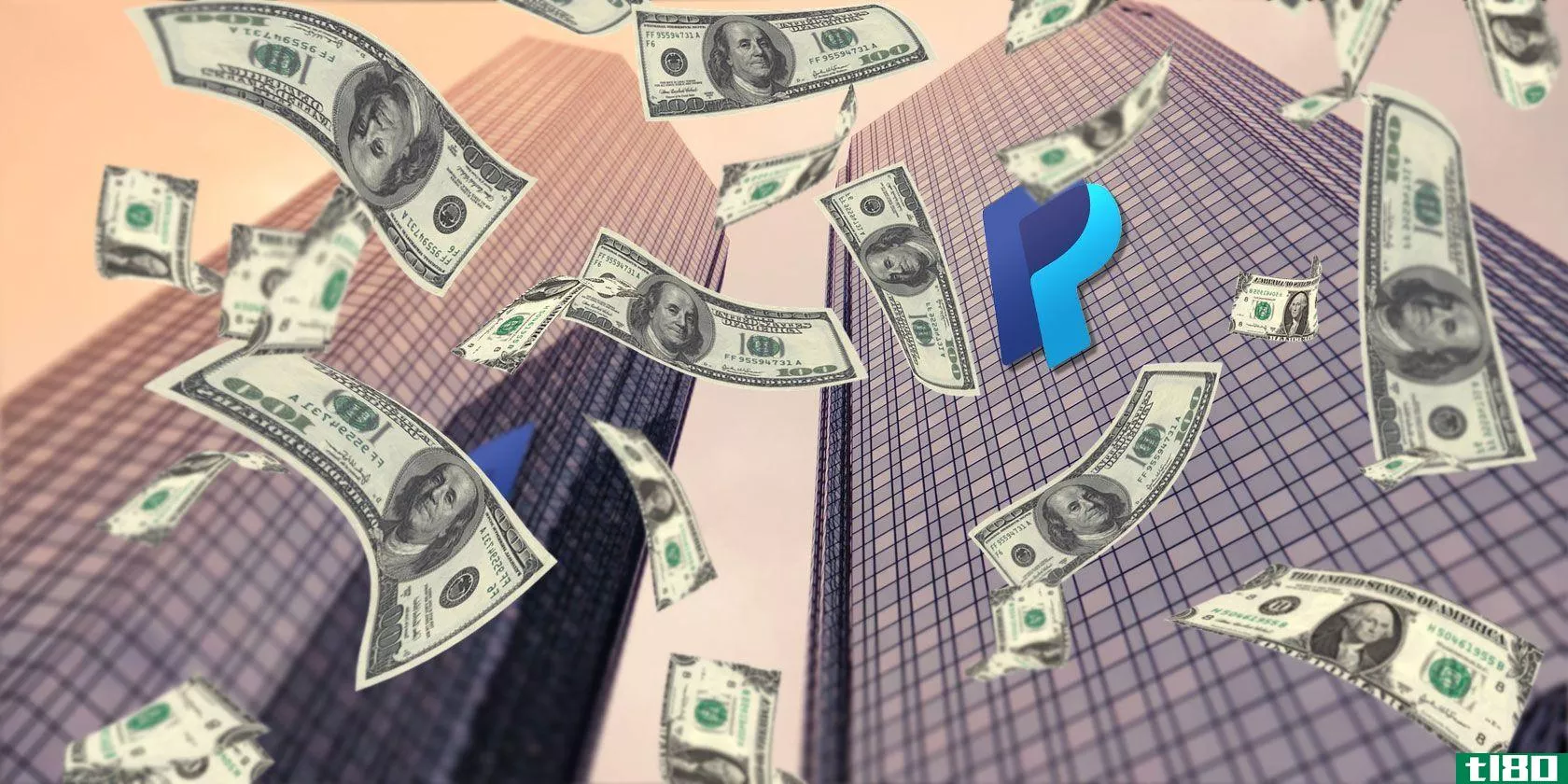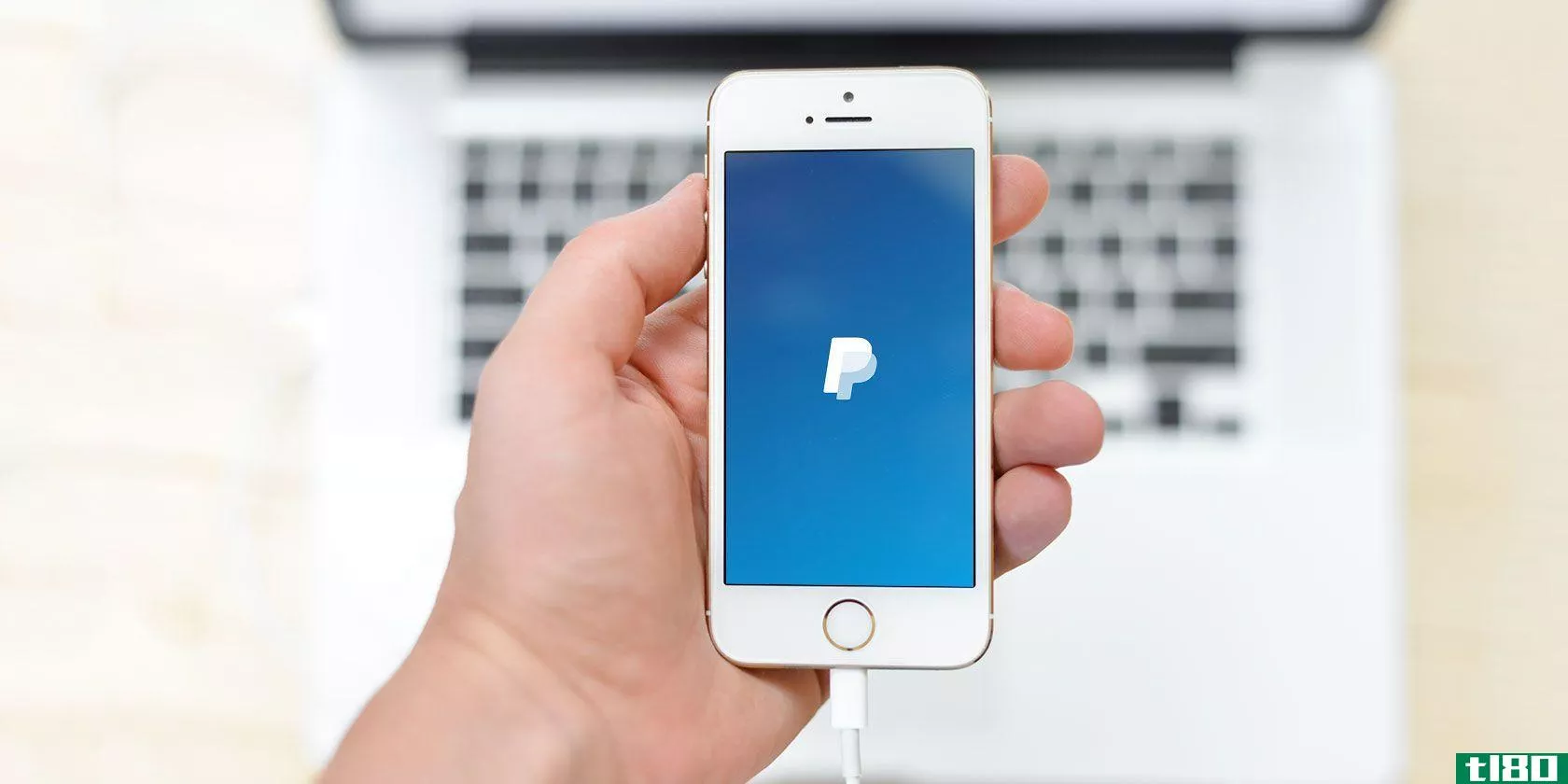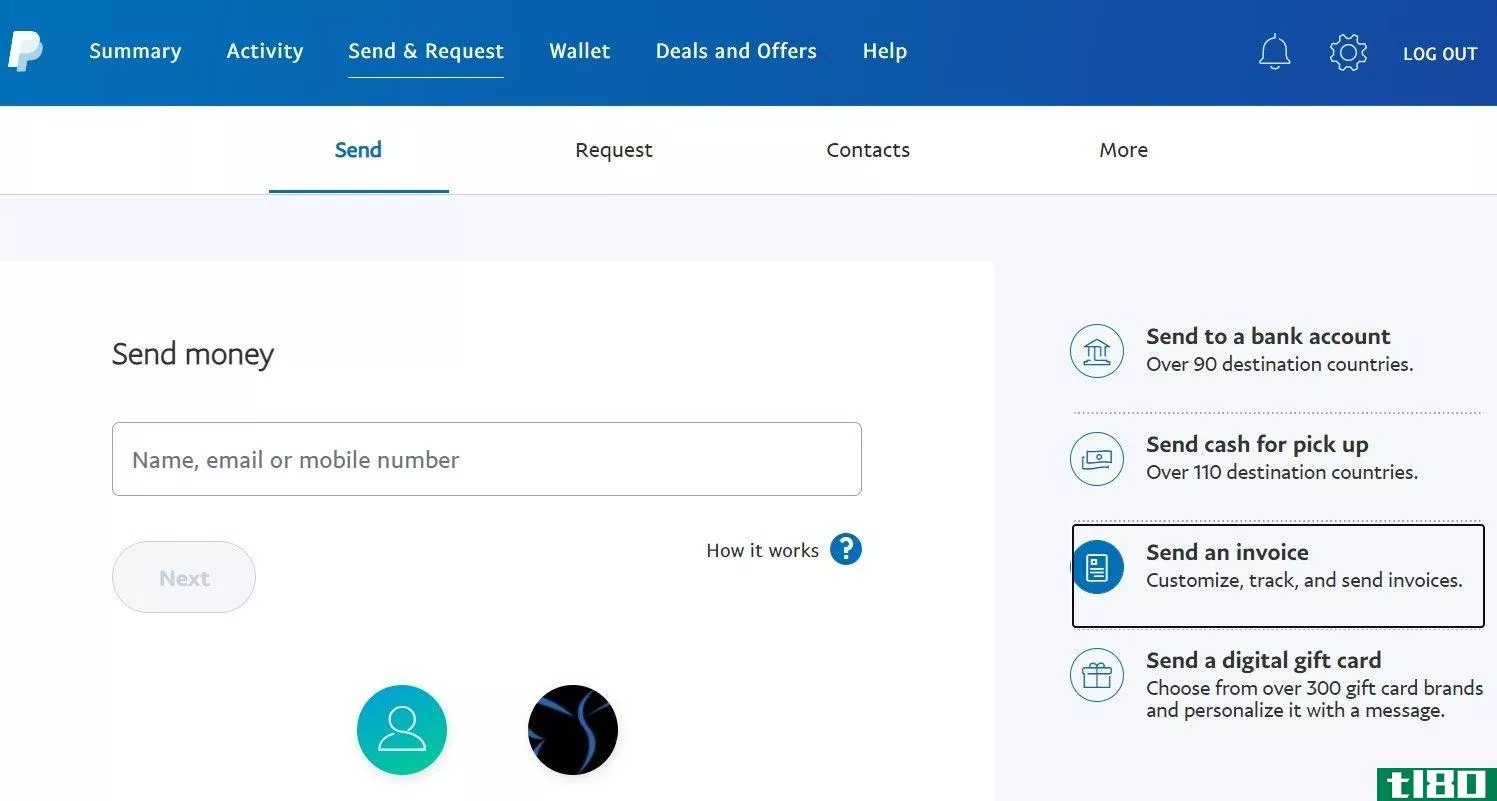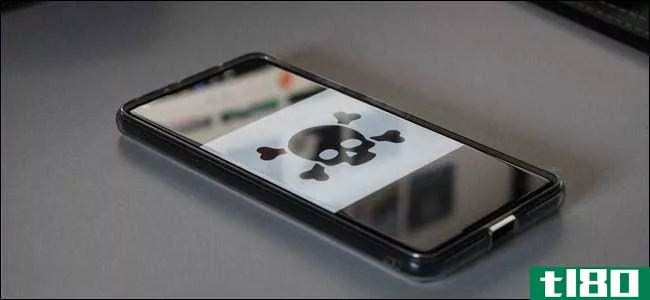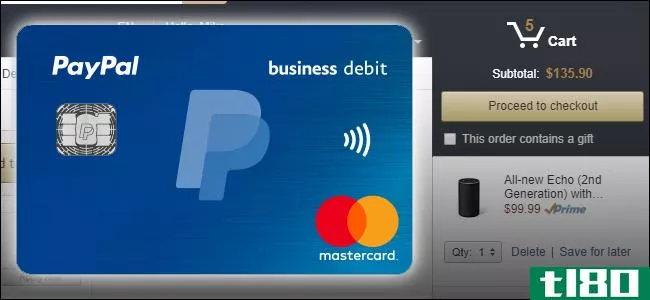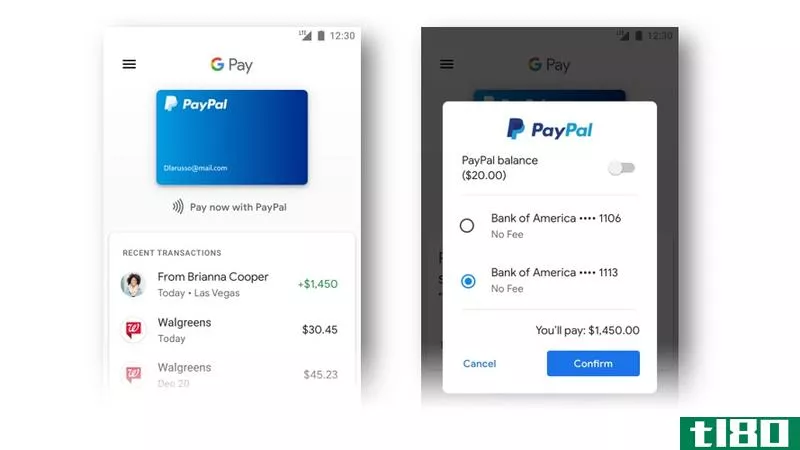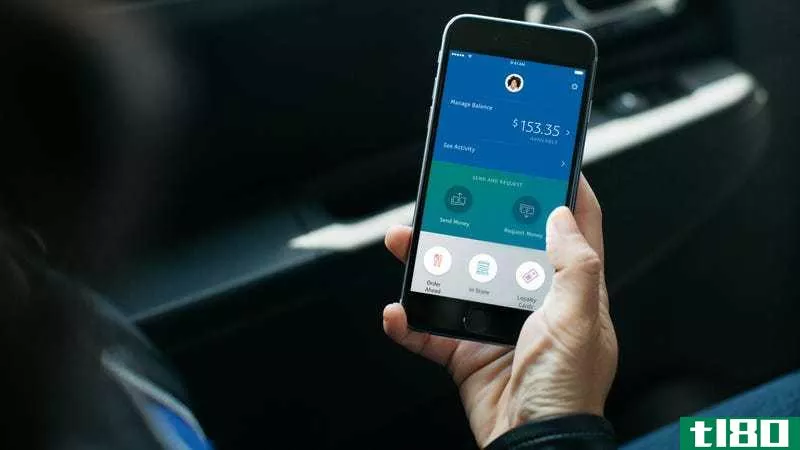如何使用贝宝信用卡(use paypal credit)
第1部分第1部分(共4部分):满足先决条件
- 1确保你有贝宝账户。为了申请PayPal信用卡,你需要有一个信誉良好的现有PayPal账户。如果你没有贝宝账户,你可以免费创建一个。
- 2确保你有信用记录。PayPal将批准你的PayPal信用只有当你有某种形式的建立,体面的信用记录。如果你的信用很差或没有信用,贝宝信用很可能会拒绝你的申请。
- 现在知道贝宝的信用条款了。在注册PayPal Credit之前,有几件事你应该注意:4月——PayPal Credit的年百分比(APR)为19.99%。滞纳金-PayPal Credit可能会对您的第一笔未付款收取高达27美元的滞纳金,对后续未付款收取高达38美元的滞纳金。年费——截至2018年6月,PayPal信用卡没有年费。
- 4了解PayPal Credit的6个月规则。根据PayPal Credit的使用条款,任何超过99美元的购买都可以在6个月内支付,以避免利息。这意味着你可以在不收取利息或任何费用的情况下进行购买,并且在长达6个月的时间内不支付任何款项。未能在6个月期限结束前付清全部信用余额将导致PayPal credit收取6个月的购买利息。
- 5确保您使用的是安全的互联网连接。在申请PayPal信用账户之前,请确保您使用的无线网络受到保护(例如,有密码)并且是私有的(例如,不在咖啡馆等公共场所)。因为你会输入敏感信息,比如你的地址和部分社会保险号码,这一步非常重要。
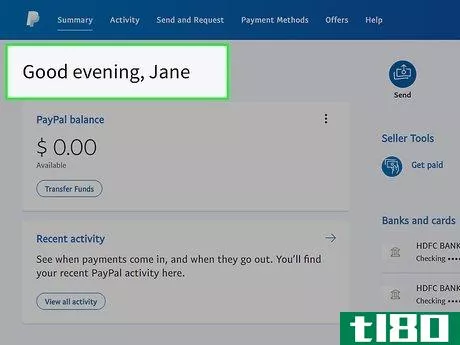
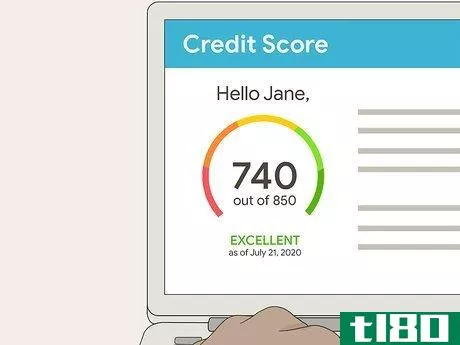
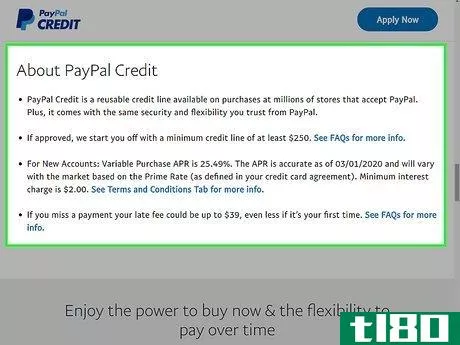
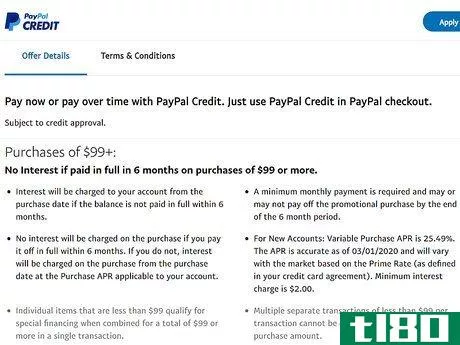
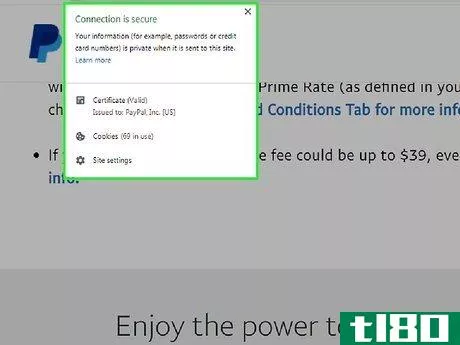
第2部分第2部分,共4部分:申请paypal信用卡
- 1打开PayPal信用申请页面。您将在web浏览器中执行此操作。
- 2单击“立即申请”。这是靠近页面顶部的一个蓝色和白色按钮。
- 3.登录PayPal。在页面中间的文本框中键入您的贝宝电子邮件地址,单击下一步,输入您的帐户密码,然后单击登录。如果您已经登录,请跳过此步骤。
- 4输入账单地址。在页面左侧的表格中,输入要用作账单地址的街道地址、城市、州和邮政编码。如果您当前的账单地址已经列出,请跳过此步骤。如果列出的账单地址已过期,请单击地址下方的更新链接,然后输入更新的地址。
- 5单击“继续”。在这一页的底部。
- 6.填写个人信息表。在页面中间,执行以下操作:出生日期-在“出生日期”文本框中键入您的出生日期。您需要使用MM/DD/YYYY格式(例如,对于1990年1月12日,您需要键入01/12/1990)。社会保险号-在“SSN”文本框中键入社会保险号的最后四位数字。电话号码-在页面的第三个下拉文本框中键入您的电话号码。如果您没有手机,请单击mobile,然后单击Home,然后再输入您的家庭电话号码。
- 7单击“同意”并查看条款。这个蓝色按钮在页面底部。
- 8阅读使用条款。虽然使用条款通常很长,并不令人惊讶,但重要的是要了解PayPal可能对PayPal信用条件所做的任何更改。
- 9单击同意并应用。在这一页的底部。
- 10单击“同意”,并在出现提示时应用。这样做将促使PayPal开始确定您是否被批准使用PayPal信用卡。
- 11等待确认。PayPal会在申请后的一分钟内告诉你是否被批准使用信用额度。如果您已获得批准,则在出现提示时单击“继续”。这将使您返回PayPal帐户。
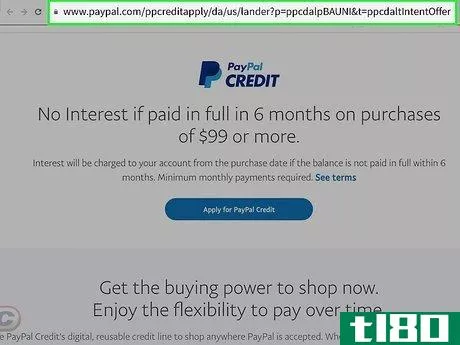
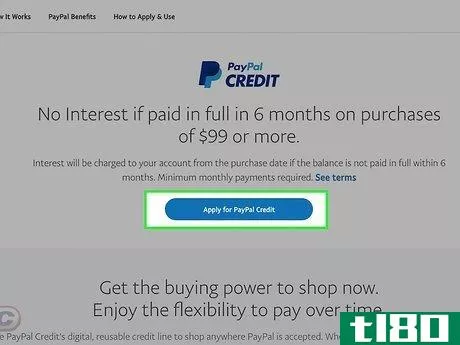
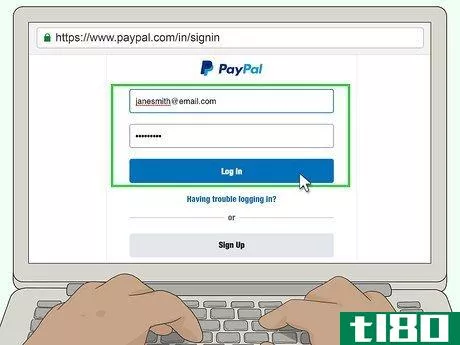
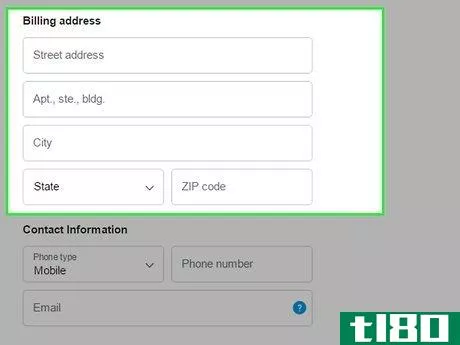
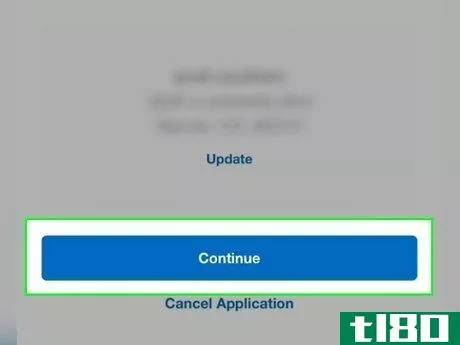
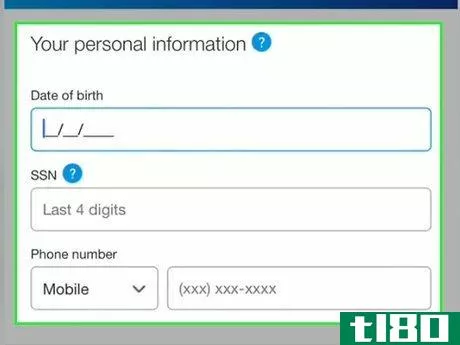
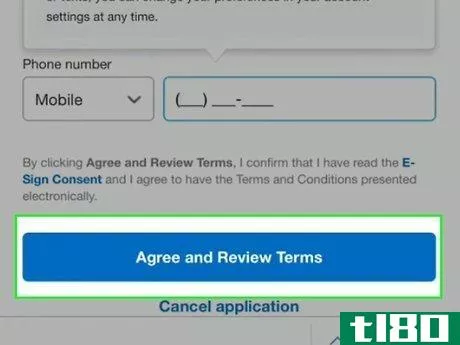
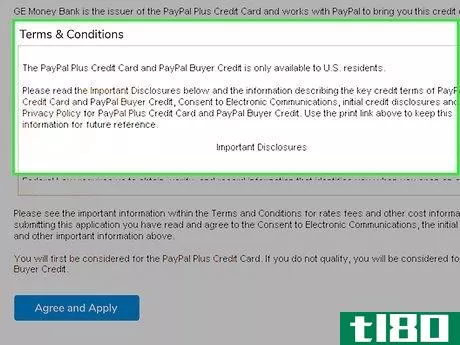
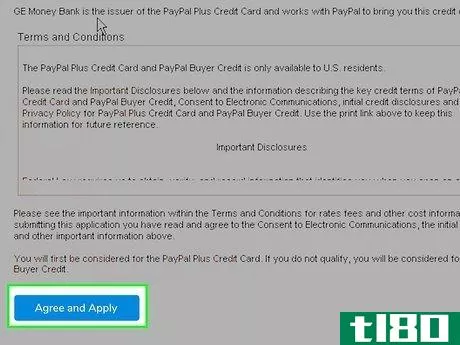
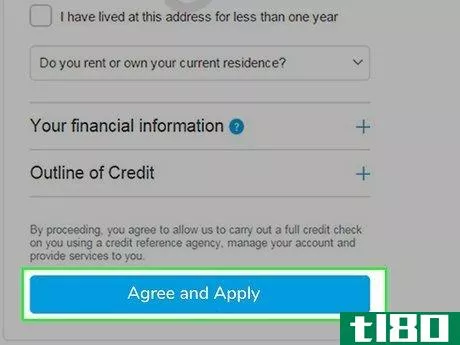
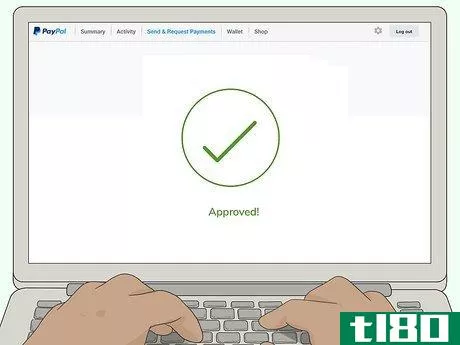
第3部分第3部分,共4部分:使用paypal信用卡
- 1现在贝宝的信用不能合并。您不能将PayPal信用卡与其他支付方式结合使用;如果你想使用PayPal信用卡购买东西,你只需要使用PayPal信用卡。这包括礼品卡、其他信用卡、其他网上银行服务等等。
- 2.使用PayPal结账。在与所选供应商确认付款信息时,请查找并选择PayPal选项。在大多数情况下,此选项是PayPal徽标。对于某些供应商,您可能需要单击“添加付款方式”链接,然后从中选择PayPal。如果您选择的供应商不支持PayPal作为支付方式,则无法使用PayPal信用卡。
- 3.输入所需信息。根据供应商的网站,您可能需要添加更多信息才能继续打开PayPal。输入所需信息后,PayPal将打开。例如,Spotify需要您的账单地址邮政编码才能打开PayPal。
- 4收到提示时登录您的PayPal帐户。输入您的PayPal电子邮件地址和密码,然后单击登录。
- 5检查“PayPal信用”框。你可以在这一页的左边找到它。
- 6.单击“继续”。此选项位于页面底部。
- 7.单击“同意并付款”。在这一页的底部。这将应用您的PayPal信用支付作为您的支付方式,并将您返回到原始网站。
- 8遵循屏幕上的任何其他提示。根据您选择的供应商,在接受付款之前,您可能需要输入其他信息或点击更多选项。

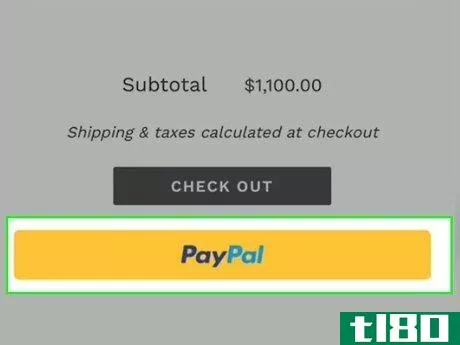
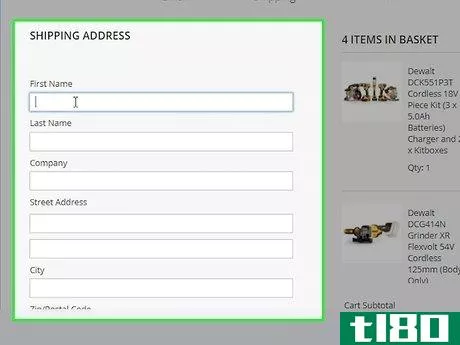
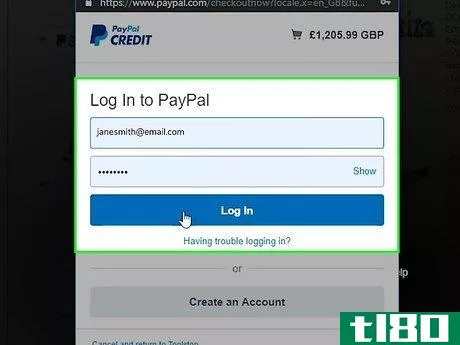
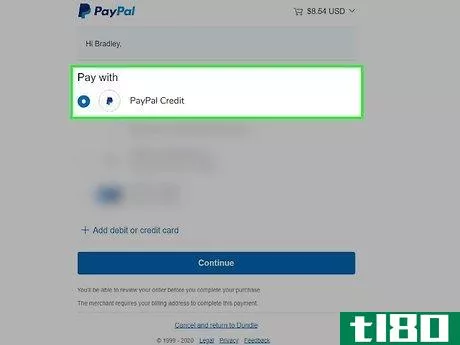
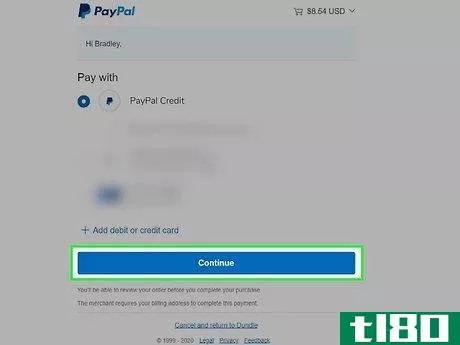
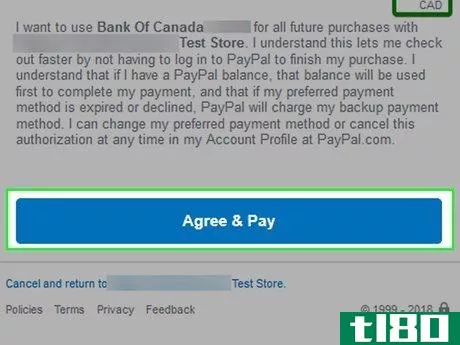
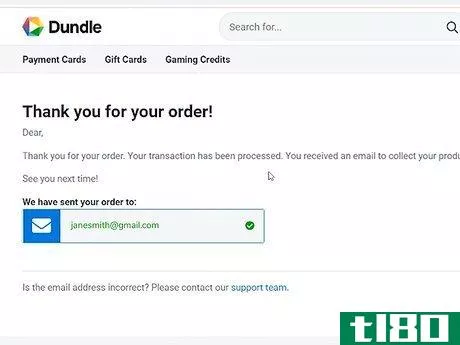
第4部分第4部分,共4部分:付款
- 1按时足额付款。如果未能按时全额支付您到期的PayPal信用余额,将导致未支付部分的利息和固定滞纳金。
- 2开放式贝宝。去https://www.paypal.com/myaccount/home在计算机的web浏览器中,如果出现提示,请登录。
- 3.点击付款。在页面左下角的“PayPal信用”标题下方。如果你没有看到“付款”链接,你要么没有付款,要么你当前的费用尚未处理。
- 4.填写表格。输入以下信息:金额-您要支付的金额。方法-支付地点(例如,银行账户)。日期-您希望发送付款的日期。
- 5单击“继续”。你可以在页面底部找到这个选项。
- 6.点击支付。在这一页的底部。这样做将支付(或安排支付)您的贝宝信用余额。
- 7设置定期付款。建立定期付款是一个很好的方式来提高你的信用,确保你永远不会迟到。如果你想让银行每月自动支付你的PayPal信用余额,请执行以下操作:单击“PayPal信用”标题右侧的详细信息。单击页面左侧的设置自动付款。选择付款金额和方式。单击继续单击同意并安排付款
- 8.在手机上付款。如果你的智能手机或平板电脑上有PayPal应用程序,你也可以使用它进行PayPal信用支付:打开PayPal并登录。点击PayPal Credit或Manage PayPal Credit点击payment输入付款金额、方式和日期。点击付费
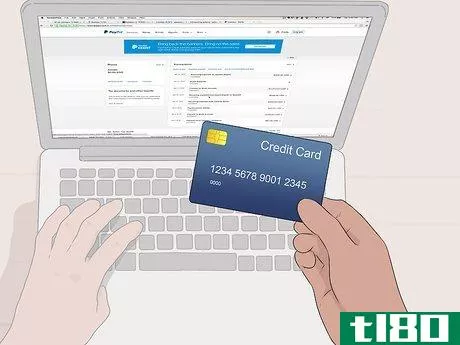
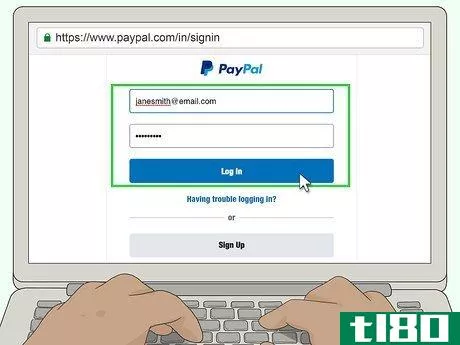
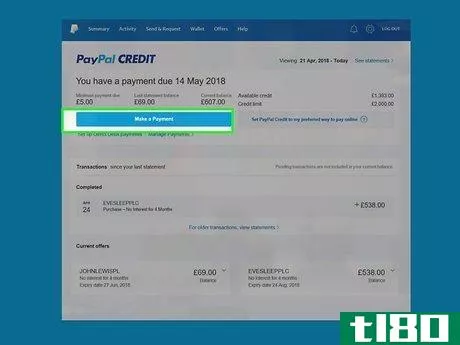
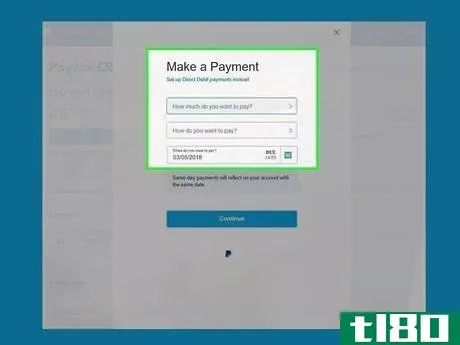
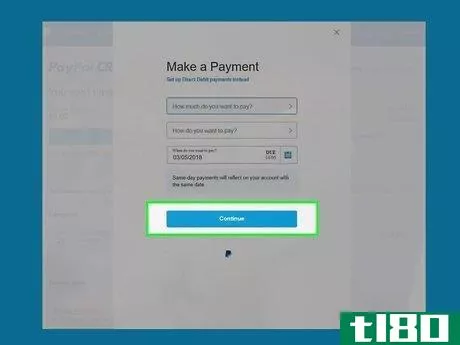
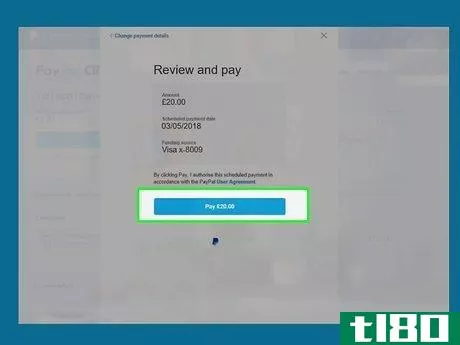
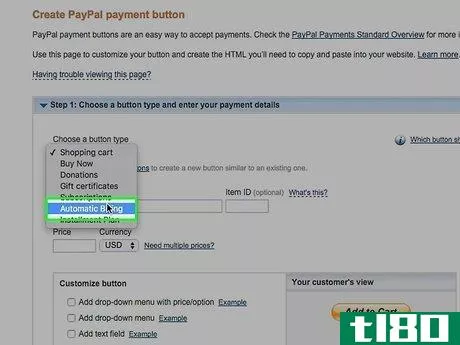
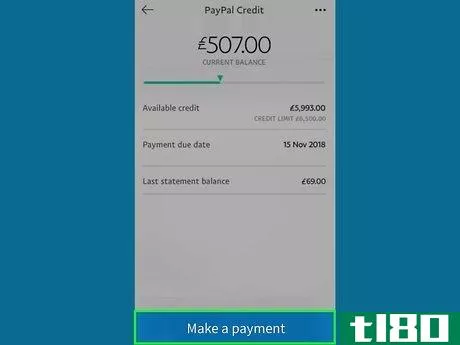
- 超过促销到期日时,适用利息。为避免支付利息,请在到期日前支付。
- 避免花你没有的钱。与其等待发薪日到来,还不如进行信用购买,但如果你的发薪日被推迟或结果低于预期,那么这样做可能会产生负面影响。
- 发表于 2022-05-07 09:41
- 阅读 ( 50 )
- 分类:商业金融
你可能感兴趣的文章
贝宝和文莫就是这样赚钱的
... 向朋友或家人汇款时可免收此费用,但使用借记卡或信用卡汇款时则不免收此费用。然而,像这样汇款也放弃了PayPal对买家的保护,所以在把它当作漏洞之前要三思而后行。 ...
- 发布于 2021-03-11 15:41
- 阅读 ( 317 )
2种在亚马逊(和其他网站)上使用贝宝的方法
...,但他们并不完全依赖贝宝,通常至少提供Visa和万事达信用卡的默认替代品。这是很重要的,如果你使用贝宝接入卡。 ...
- 发布于 2021-03-18 08:32
- 阅读 ( 352 )
什么是贝宝信用卡,你可以在哪里消费?
...下,在这样一个世界里,你可以在网上购物,而无需输入信用卡或借记卡号码;仅增加安全性就将是一个巨大的福音。在公共场合,没有人可以回头看你,你也不会有信用卡欺诈或身体盗窃的风险。 ...
- 发布于 2021-03-18 08:41
- 阅读 ( 391 )
3个常见的paypal问题及解决方法
...要手动将钱存入你的账户。所有你需要做的就是添加一张信用卡或借记卡,它优先于你的贝宝余额。 ...
- 发布于 2021-03-25 02:19
- 阅读 ( 355 )
如何使用贝宝来管理您的侧挤
... 你可以用几美元把信用卡变成赤字而不产生任何实际后果——你的信用卡只会被拒付,而不是像银行那样向你收取透支费用。就像任何财务决策一样,你应该在签约前了解条款和条件。 ...
- 发布于 2021-03-30 04:06
- 阅读 ( 244 )
新安卓木马使用贝宝官方应用窃取你的钱
...ay、WhatsApp、Skype和Viber的HTML覆盖屏幕,然后用它们来仿冒信用卡的详细信息。它还可以为Gmail登录创建覆盖,窃取用户的登录凭据。 虽然覆盖攻击目前仅限于上述应用程序,但列表可以随时更新,这意味着这种类型的攻击可以在...
- 发布于 2021-04-04 03:45
- 阅读 ( 244 )
如何把你的贝宝余额变成借记卡,你可以在任何地方消费
...种提供给贝宝用户的实体卡。Extras MasterCard是一种传统的信用卡,它的信用额度不会从您的PayPal余额中提取,如果不能按时还款,将会产生利息费用。简单地说:如果你想要的只是借记卡/支票卡,那么你想要的是蓝卡,而不是白...
- 发布于 2021-04-07 01:10
- 阅读 ( 253 )
软银和paypal成立了paypal japan,将基于智能手机的信用卡支付带到日本
...许用户通过在**上附加一个加密狗,将自己的智能**变成信用卡读卡器。此外,虽然日本已经有了贝宝广泛的在线服务,但该国的在线商店并不接受贝宝— PayPal日本的目标是补救。 日本的信用卡使用率比美国低,人们...
- 发布于 2021-04-22 06:24
- 阅读 ( 221 )
如何通过youtube上的googlepay、gmail和googleplay使用paypal
...您的所有Google Pay购买都可以来自您的PayPal帐户,而不是信用卡或借记卡。如果你还不是一个googlepay用户,你可以利用一些(微薄的)奖金使用PayPal的服务。当你添加一个PayPal帐户时,你将获得5美元的奖励,用于下一次通过Google ...
- 发布于 2021-05-15 00:31
- 阅读 ( 216 )
现在你终于可以用你的paypal账户支付ios交易了
...允许贝宝作为iOS设备上的支付选项。如果你没有借记卡或信用卡,或者只是想用你的贝宝余额支付媒体购买,现在是你的机会。这项功能早就该推出了。自2004年以来,用户已经可以使用PayPal在Mac和PC上购买iTunes。要启用PayPal作为...
- 发布于 2021-05-15 20:52
- 阅读 ( 226 )